Uno dei tanti vantaggi di acquistare nell'ecosistema Apple con un Mac è il fiorente App Store. Qualunque cosa tu voglia fare sul tuo Mac, è probabile che troverai un'app per questo. Tuttavia, ci sono alcune applicazioni che sono disponibili solo per Windows e, sebbene le loro alternative esistano per il Mac, in determinate situazioni potresti dover (o voler) restare con i programmi di Windows che hai usato prima. Quindi, se hai un'applicazione Windows che devi eseguire su macOS, continua a leggere per scoprire come farlo funzionare sul tuo Mac.
Diversi modi per eseguire app Windows su Mac
1. Cantina Wineskin
Wineskin è uno strumento utilizzato per creare porte del software Windows per macOS. Quello che fa l'applicazione è che crea un wrapper per l'applicazione Windows che desideri eseguire, in modo che tu possa eseguirla sul Mac. Wineskin è completamente gratuito e ti consentirà di creare wrapper per qualsiasi applicazione che desideri eseguire su un Mac.
Per iniziare a utilizzare Wineskin, devi prima scaricarlo.
Dopo averlo fatto, puoi semplicemente seguire i passaggi indicati di seguito per far funzionare l'applicazione Windows sul tuo Mac:
Nota: A scopo illustrativo, sto usando un'applicazione chiamata HTMLasText, che converte il codice HTML in file di testo semplice. L'app è disponibile per Windows e, se vuoi seguire questo tutorial, dovresti scaricarla.
- Primo, decomprimere il file zip HTMLasText che hai scaricato, quindi avvia Wineskin Winery. Quando avvii Wineskin per la prima volta, l'elenco dei motori installati e il "versione wrapper"Sarà vuoto. Quindi, dovremo prima installarli. Ho già usato Wineskin prima, quindi la lista non è vuota nel mio caso.
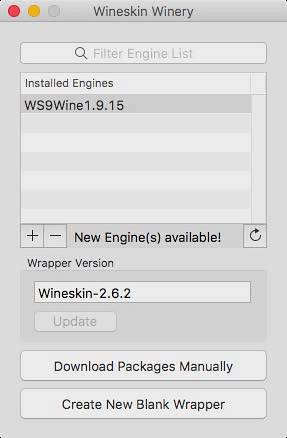
- Basta fare clic sull'icona più, quindi scegliere l'ultimo motore disponibile (nel mio caso, questo era WS9Wine1.9.14). Clicca su "Scarica e installa".
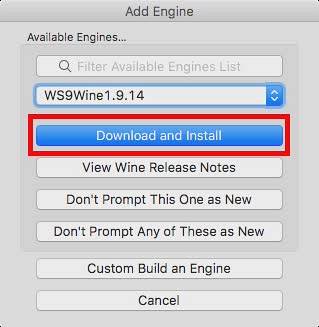
- Clicca su "Crea nuovo wrapper vuoto", Inserisci un nome per il wrapper. Sto usando "HTMLWrapper"Come nome. Quindi fare clic su "Ok".
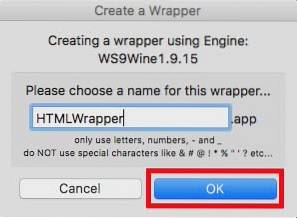
- Wineskin inizierà a creare l'involucro vuoto. Se ti viene chiesto di farlo installa alcuni pacchetti aggiuntivi, assicurati di consentire a Wineskin di installarli. Dopo un po ', Wineskin ti dirà che il wrapper è stato creato.
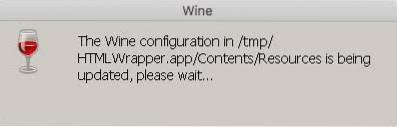
- Clicca su "Visualizza wrapper nel Finder".
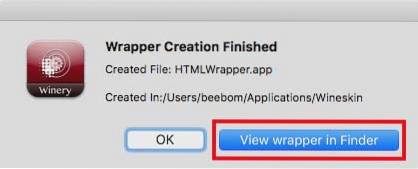
- Nella finestra del Finder che si apre, fai clic con il pulsante destro del mouse sull'involucro appena creato e seleziona "Mostra contenuto confezione".
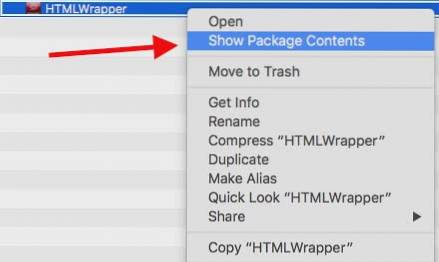
- Navigare verso drive_c -> Programmi. Crea una nuova cartella con il nome dell'app che desideri eseguire (HTMLasText, in questo caso), quindi copia il file HTMLasText.exe che hai scaricato e incollalo all'interno di questa cartella. Ora, torna alla finestra principale del wrapper (quella da cui hai selezionato "Mostra contenuto pacchetto"), e fare doppio clic sull'involucro. Nella finestra che si apre, fare clic su "Avanzate".
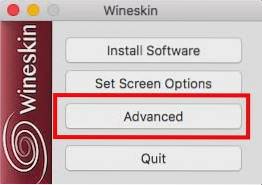
- Questo aprirà un'altra finestra. Clicca su "Navigare", e seleziona il file htmlastext.exe file in cui hai copiato drive_c -> Programmi -> HTMLasText. Lascia intatto il resto delle opzioni.
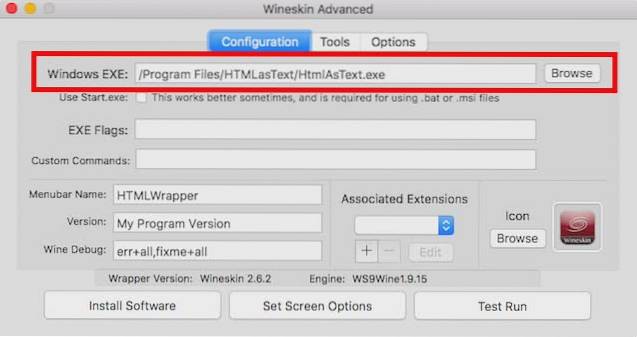
- Clicca su "Prova", E dopo un po ', l'applicazione di Windows inizierà a funzionare sul tuo Mac.
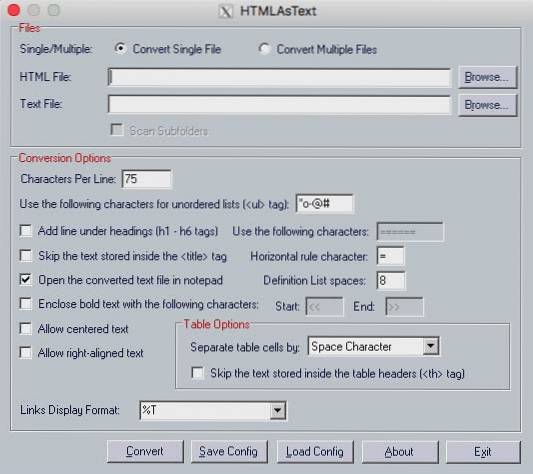
Nota: Nel caso in cui l'applicazione che desideri eseguire abbia un programma di installazione, seleziona semplicemente il programma di installazione nel menu Sfoglia e, invece di fare clic su "Esegui test", fai clic su "Installa software".
Bene, questo era tutto ciò che dovevi fare per far funzionare un'applicazione Windows sul tuo Mac. Nota che questo metodo potrebbe non funziona per tutte le applicazioni, ma di solito funziona. Nella mia esperienza, provare a utilizzare questo metodo per eseguire giochi pesanti di solito non funziona, ma potresti avere più fortuna.
Nel caso in cui Wineskin non funzioni per te, puoi provare il metodo successivo.
2. Codeweavers CrossOver
CrossOver, di Codeweavers, è essenzialmente costruito attorno al wrapper Wineskin Winery stesso. Tuttavia, a differenza di Wineskin, l'app CrossOver è commerciale ed è disponibile per l'acquisto (per $ 15.950), tuttavia l'app offre anche una prova di 14 giorni, che puoi scaricare dal sito Web di Codeweavers.
CrossOver supporta ufficialmente un gran numero di applicazioni Windows e, se hai problemi con l'utilizzo delle app ufficialmente supportate, puoi chiamare il supporto tecnico e loro proveranno sicuramente a risolverlo per te. Per iniziare a utilizzare CrossOver per eseguire le applicazioni Windows sul Mac, segui semplicemente i passaggi seguenti:
- Dopo aver installato CrossOver, è sufficiente avviarlo e fare clic su "Installa un'applicazione Windows".
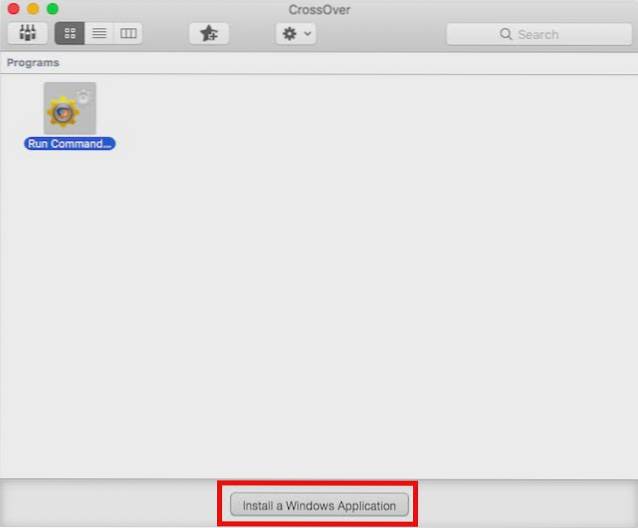
- Nella finestra che si apre, inizia a digitare il nome dell'applicazione che desideri installare. La casella a discesa si aggiornerà dinamicamente per visualizzare le applicazioni ufficialmente supportate che corrispondono al nome immesso. Se non riesci a trovare il nome dell'applicazione che desideri eseguire (come nel caso di HTMLasText), seleziona semplicemente "Non in elenco".
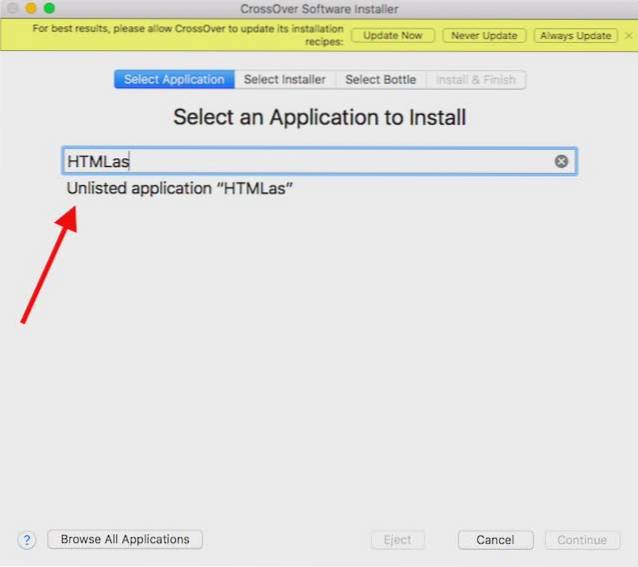
- Clicca su Continua.
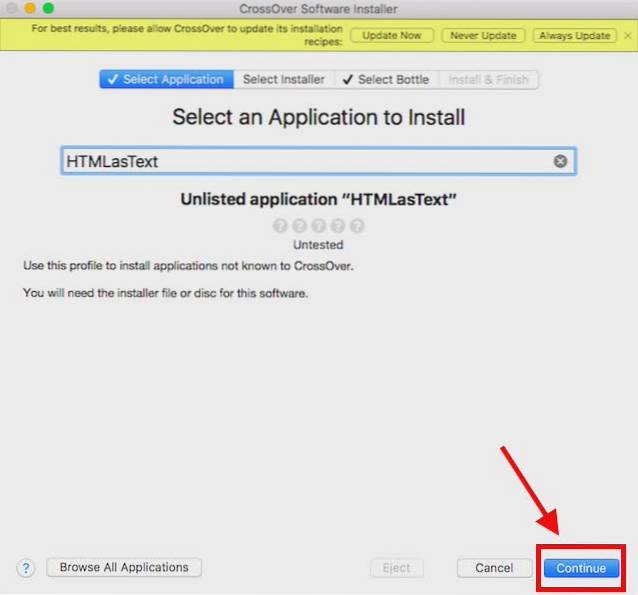
- Ti verrà chiesto di selezionare il file o la cartella del programma di installazione. Clicca su "Scegli la cartella del programma di installazione"E selezionare la cartella che contiene l'eseguibile HTMLAsText, quindi fare clic su"Installa i file da questa directory".

- Fare clic su Continua, quindi su Installare.
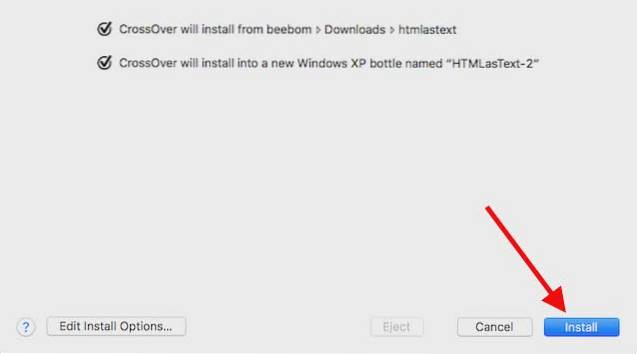
- Dovrai aspettare, mentre CrossOver installa l'applicazione, e quindi avvierà automaticamente l'applicazione (o il programma di installazione) per te.
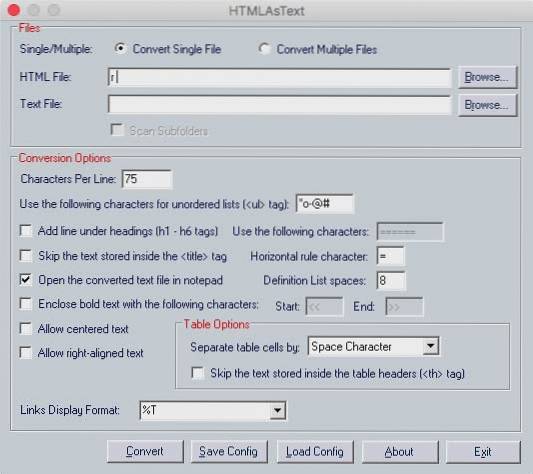
3. Utilizzo di una macchina virtuale
Se nessuno dei metodi sopra menzionati funziona per l'app che desideri utilizzare, puoi distribuire una macchina virtuale, con Windows installato su di essa. Questo ti consentirà di utilizzare efficacemente un file PC Windows all'interno dell'ambiente macOS stesso e puoi installare qualsiasi applicazione Windows nella macchina virtuale.
Se vuoi distribuire una macchina virtuale sul tuo Mac, puoi farlo leggi il nostro articolo dettagliato sull'esecuzione di Windows su un Mac.
4. Windows Dual Boot utilizzando Assistente Boot Camp
È probabile che una VM Windows ti avrebbe permesso di eseguire praticamente qualsiasi software Windows che avresti potuto desiderare. Tuttavia, se l'applicazione che si desidera eseguire richiede l'estensione tutta la potenza del tuo Mac (un gioco di fascia alta, per esempio), quindi allocare tutte quelle risorse a una macchina virtuale potrebbe trasformarsi in una ricetta per il disastro. Se desideri che tutta la potenza dell'hardware del tuo Mac sia disponibile per l'applicazione Windows che desideri eseguire, l'unica opzione è utilizzare Assistente Boot Camp.
Boot Camp Assistant è un'utilità che Apple include con il Mac, che consente agli utenti di eseguire il dual boot del proprio Mac con Windows. Quindi, in pratica avrai entrambi i sistemi operativi installati sul disco rigido del tuo Mac o SSD e potrai scegliere quello in cui desideri eseguire l'avvio, ogni volta che accendi il tuo Mac.
VEDERE ANCHE: Come creare scorciatoie da tastiera personalizzate su Mac
Usa questi metodi per eseguire programmi Windows su Mac
Quindi, la prossima volta che dovrai eseguire l'unica applicazione Windows sul tuo Mac, puoi seguire uno qualsiasi di questi metodi per farlo. Ognuno di questi metodi ha i suoi pro e contro e puoi scegliere quello più adatto alle tue esigenze. Come sempre, vorremmo conoscere i tuoi pensieri e opinioni sui metodi che abbiamo menzionato in questo articolo e, se conosci altri metodi per eseguire programmi Windows su Mac, faccelo sapere nella sezione commenti qui sotto.
 Gadgetshowto
Gadgetshowto

![Steve Jobs a casa nel 1982 [PIC]](https://gadgetshowto.com/storage/img/images/steve-jobs-at-home-in-1982-[pic]_2.jpg)

